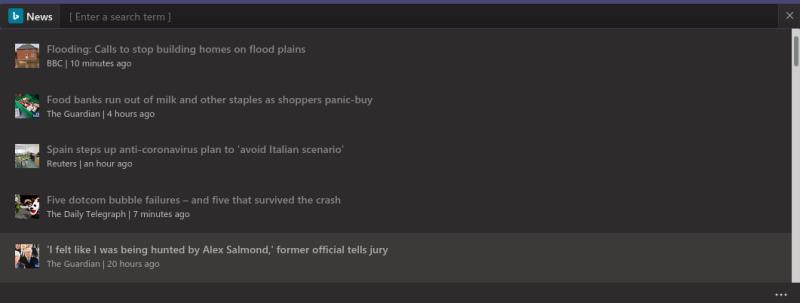Për të përdorur një komandë chat në Microsoft Teams:
Shtypni Ctrl+E për të fokusuar shiritin e kërkimit.
Shkruani "/" për të parë listën e komandave.
Vazhdoni të shkruani një komandë dhe shtypni enter për ta ekzekutuar.
Kompleti në rritje i veçorive të Microsoft Teams dhe skedat e personalizueshme të kanaleve mund të krijojnë një përvojë mjaft të rëndë të ndërfaqes. Ju mund të kaloni shpejt në atë që ka rëndësi duke përdorur komandat e tekstit të tastierës, të cilat mund t'ju ndihmojnë të kaloni midis seksioneve të palidhura të aplikacionit.
Komandat e bisedës arrihen përmes kutisë qendrore të kërkimit në krye të dritares së Ekipet e Microsoft. Klikoni brenda kutisë së kërkimit për ta fokusuar atë. Më pas mund të shkruani një karakter "/" për të parë listën e plotë të komandave të disponueshme. Pasi të keni gjetur një komandë për të ekzekutuar, shkruani atë (të parashtesuar me “/”) dhe më pas shtypni enter.

Një mënyrë edhe më e shpejtë është përdorimi i shkurtores së tastierës Ctrl+E për të fokusuar shiritin e kërkimit. Më pas mund të filloni të shkruani një komandë pa pasur nevojë të përdorni fare miun. Lista e komandave mund të shihet duke përdorur shkurtoren e tastierës Alt+K.
Ekipet mbështet një gamë të gjerë komandash që mbulojnë veprimet më të përdorura. Mund ta merrni listën e plotë në faqen e mbështetjes së ekipeve . Këtu do të theksojmë disa nga më të dobishmet.
- /available - Përdoreni këtë për të vendosur statusin tuaj në dispozicion. Komanda të ngjashme janë të disponueshme për "Larg", "I zënë" dhe "Mos shqetëso" (përdorni "/dnd" në rastin e fundit).
- /call - Filloni një telefonatë të re. Kjo funksionon vetëm nëse plani juaj i Ekipeve lejon thirrjet dhe llogaria juaj e përdoruesit është konfiguruar për të. Shkruani komandën e ndjekur nga një numër telefoni ose emri i kontaktit të ekipeve për të thirrur.
- /goto - Ndoshta një nga komandat më të dobishme, që ju lejon të lundroni shpejt nëpër aplikacion pa përdorur miun. Pasi të shkruani komandën, shtoni një emër ekipi ose kanali për t'u vizituar (Ekipet do të plotësojnë automatikisht opsionet ndërsa shkruani).
- /përmend - Navigoni menjëherë te skeda "Aktiviteti" dhe filtrojeni atë për të përfshirë mesazhet që ju përmendën.
- /saved - Shikoni të gjitha mesazhet tuaja të ruajtura.
- /testcall - Kontrolloni nëse thirrjet e ekipeve po funksionojnë siç duhet.
- /i palexuar - Hapni skedën "Aktiviteti" dhe shfaqni të gjithë aktivitetin e palexuar që nuk i keni shqyrtuar më parë.
Komandat "Slash" (të parashtesuara me "/") nuk janë i vetmi lloj komande që mund të përdorni. Kutia e kërkimit ju lejon t'i dërgoni shpejt një mesazh një kontakti duke përdorur një komandë at-përmendje ("@" në vend të "/"). Do t'ju duhet të zgjidhni ose shkruani një emër kontakti, më pas shkruani mesazhin që dëshironi të dërgoni. Këtë mund ta bëni nga kudo në aplikacion, pa lundruar te skeda Chat.
Ju mund të thirrni aplikacionet në të njëjtën mënyrë. Provoni të instaloni një aplikacion si News dhe më pas shkruani "@News" në shiritin e kërkimit. Do të merrni lajmet më të fundit pa pasur nevojë të largoheni nga Ekipet, apo edhe nga ekrani juaj aktual.
Mund të duhet pak kohë për të mësuar të gjitha komandat e disponueshme, por për ta bërë këtë shpesh ia vlen investimi. Ndryshimi i statusit tuaj është një procedurë me 3 klikime duke përdorur ikonën e profilit; mund ta bëni me disa shtypje tastie me një komandë chat. Për të shmangur shtypjen e komandave të gjata, shtypni tastin "tab" sapo të theksohet ajo që dëshironi. Ekipet do të plotësojnë automatikisht emrin e komandës që të mund të shtypni enter për ta ekzekutuar.
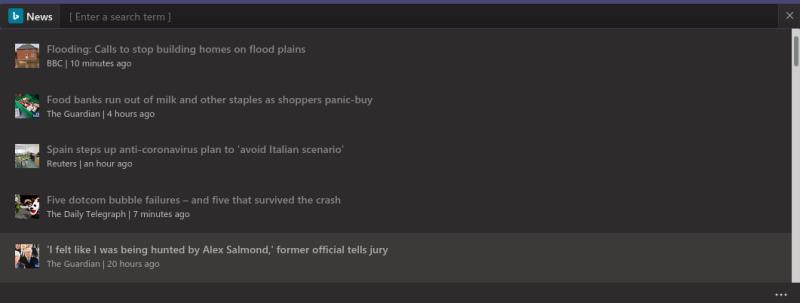
Së fundi, mos harroni pronën më themelore të shiritit të serch: kërkimin! Mund ta përdorni për të zbuluar çdo gjë që keni shtuar te Teams, qoftë ky një mesazh, person, dokument apo diçka nga një aplikacion.
Mund të përfitoni sa më shumë nga Ekipet duke përdorur efektivisht shiritin e kërkimit. Gjetja, krijimi dhe rishikimi i përmbajtjes mund të arrihen të gjitha me vetëm disa shtypje tasti, duke minimizuar ndryshimet e navigimit. Kjo ju ndihmon të gjeni informacionin më shpejt dhe të shmangni shpenzimet e përgjithshme të ndërrimit të kontekstit.
Shtimi i aplikacioneve te Teams e çon këtë përvojë edhe më tej: me disa aplikacione me zgjedhje mund të përdorni shiritin e kërkimit si një qendër informacioni të centralizuar, të aftë për të shfaqur temat e bisedës, dokumentet e biznesit të OneDrive, detyrat e Planifikuesit ose përmbajtjet në trend të mediave sociale. Komanda e vetme më e rëndësishme është më themelore: përdorni "/" për të parë listën e komandave të disponueshme dhe vazhdoni ta kontrolloni ndërsa shtoni më shumë aplikacione.